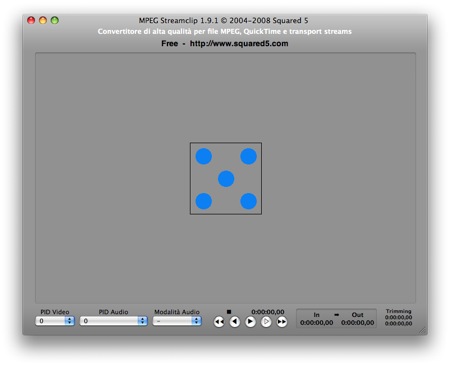
Tutorial: convertire Wma per iTunes.
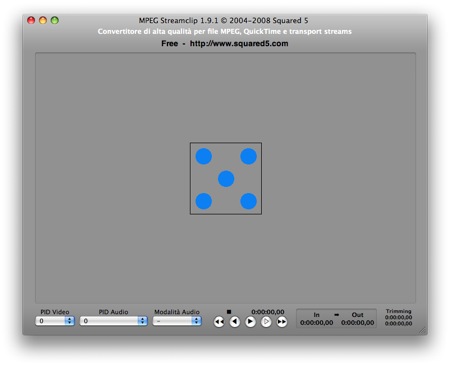
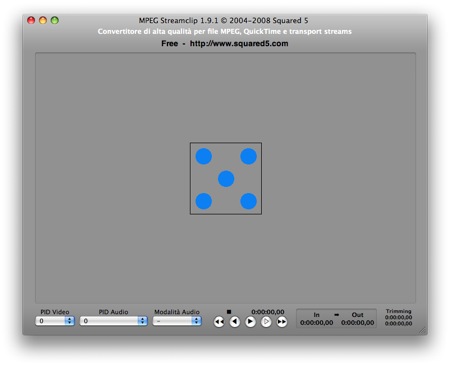
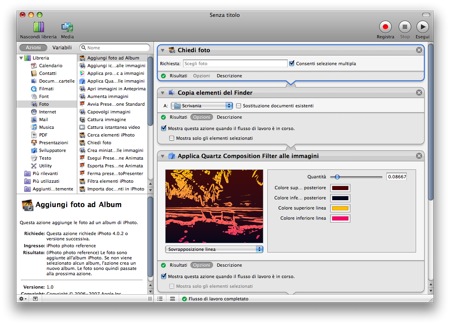
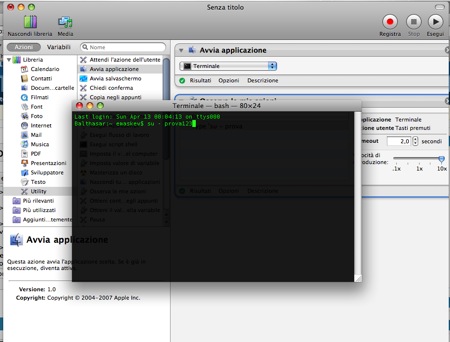
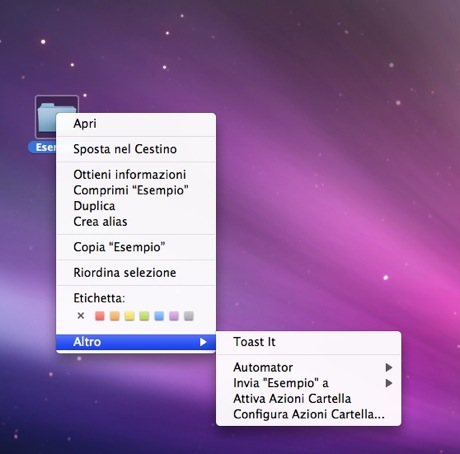
Le Azioni Cartella (Folder Actions) non sono altro che degli Apple Script collegati ad una specifica folder che possono essere eseguiti automaticamente quando dei file vengono trascinati nella cartella, oppure quando la stessa cartella viene chiusa o spostata. In questo tutorial vedremo insieme come creare una cartella che converta automaticamente in formato JPEG tutte le immagini che verranno trascinate al suo interno e successivamente faremo una panoramica di tutte le azioni già compilate che Mac OS X Leopard mette a nostra disposizione.
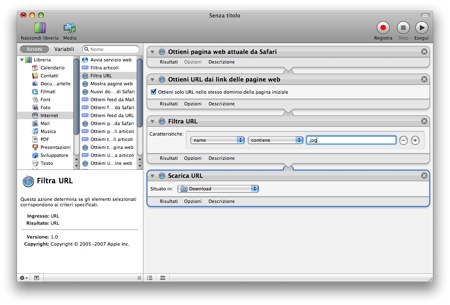


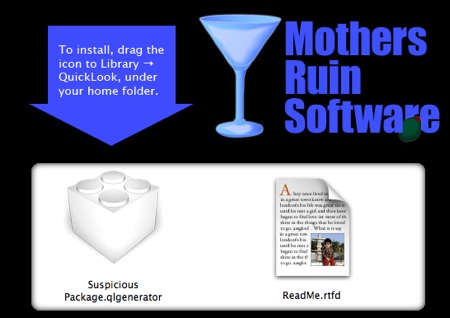
Il plugin per QuickLook che vi presentiamo oggi si chiama, ironicamente, Suspicious Package. Una volta installato, donerà al vostro QuickLook la capacità di vedere all’interno dei pacchetti di installazione .pkg per capire al volo cosa contengono.
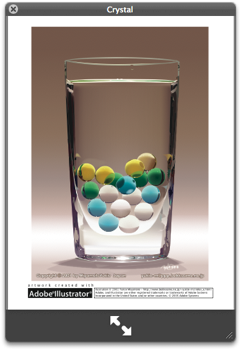
Nei giorni scorsi vi abbiamo segnalato i plugin per visualizzare i file .eps e per sbirciare all’interno di cartelle e file .zip senza aprirli. Oggi, per la felicità di molti grafici e designer, vi proponiamo un’estensione gratuita per QuickLook che permette di visualizzare in anteprima i file .ai di Illustrator, il noto programma di grafica vettoriale della Adobe.
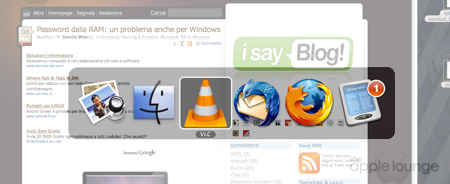
Le scorsa settimana vi ho presentato tre plugin gratuiti che permettono di visualizzare i file zip, le cartelle e i file EPS direttamente in QuickLook, la feature di Leopard che permette di visualizzare o riprodurre (anche i file audio) in anteprima i file presenti sul nostro Mac semplicemente selezionandoli e premendo la barra spaziatrice. Questa settimana vediamo come è possibile sfruttare una semplicissima scorciatoia da tastiera per scorrere rapidamente fra i programmi aperti nel Dock.


QuickLook è una delle grandi novità che Apple ha introdotto con Mac OS X 10.5 Leopard. Con QuickLook è possibile visualizzare in anteprima le immagini, i documenti di iWork o di Office, i PDF e molti altri tipi di file semplicemente selezionandoli e premendo la barra spaziatrice. Questa funzione, semplice ma potente, è una delle caratteristiche che personalmente amo di più in Leopard perché permette realmente di risparmiare tempo nelle attività di tutti i giorni. QuickLook poi è talmente intelligente che tramite semplici script (scaricabili gratuitamente) può imparare ad aprire e visualizzare formati non supportati a livello nativo. Oggi, nello specifico, vedremo come sbirciare in anteprima all’interno di un archivio compresso senza scompattarlo e all’interno di una cartella senza aprirla.
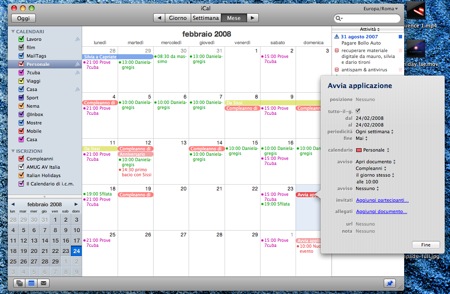

Nella serata di ieri Zibree ha rilasciato la nuova versione del suo programma ZiPhone, la 2.0, che per chi ancora non lo sapesse permette di attivare, fare jailbreak, sbloccare un iPhone 1.1.2ootb e 1.1.3ootb. Vediamo le novità in questa versione.

Mentre in redazione continuano le nostre prove di “sblocco-iPhone”, vi presentiamo nel frattempo una nuova cover che vi consenta di proteggere il vostro gioiellino finalmente “sbloccato” e “funzionante” anche qui in Italia.La cover che oggi vi presentiamo (dopo il test di Protective Cover di Incase) si chiama “UltraSlimCase” ed è prodotta da Sena, rinomata azienda statunitense che produce custodie per gingilli tecnologici dal 1999. Questo marchio lo conoscevamo già per le ottime custodie per iPod, ora abbiamo deciso di ordinarne e provarne una per iPhone.

Ecco il modo per fare jailbreak, attivazione e sblocco del vostro Apple iPhone in 3 minuti circa. Il metodo si chiama ZiPhone e lo hanno inventato Zibree, che già conoscete, e la sua allegra combriccola. Ieri è stata una lunga giornata di test in cui la redazione ha sottoposto il povero iPhone-muletto a un vero superlavoro: eccovi recensione e tutorial a jailbreak e sblocco.

Dopo aver introdotto i nuovi modelli di iPod Touch e iPhone da 32GB e 16GB, Apple sembra stia pensando ancora ad altre modifiche: questa volta sui prezzi. Secondo un noto sito di rumors, da un momento all’altro a Cupertino potrebbero decidere di abbassare di 100$ il costo dei due dispositivi.
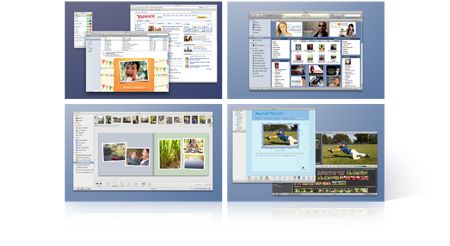

In redazione sono arrivate numerose e-mail sull’argomento dello sblocco software di iPhone proposto da “GeHot“: per questo motivo vorremmo sviluppare alcune considerazioni sulla magica procedura per liberare il gioiellino di mamma Apple.
Sappiamo che non è lecito sbloccare un iPhone e non vi abbiamo mai invogliato a farlo; vi abbiamo fornito guide e riflessioni per aiutarvi nella scelta della “cosa giusta da fare” e nella metodologia. Ieri siamo stati tra i primi in Italia a darvi la notizia dello sblocco software di iPhone 1.1.2ootb e oggi vogliamo analizzare cosa è successo.

Qualcosa era nell’aria già in questi ultimi giorni: è quasi pronto lo sblocco degli iPhone 1.1.2ootb e in ben 2 versioni: DevTeam e Ge-Hot(che ha rilasciato l’hack nella nottata). Vediamo i dettagli.
Come anticipato da un sito inglese, Apple ha introdotto a sorpresa sul mercato il nuovo
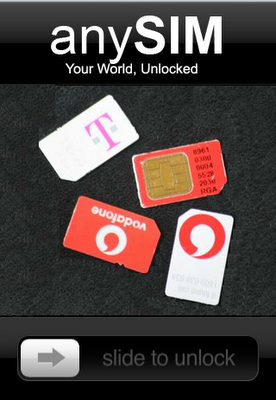
La scorsa notte è stata rilasciata la nuova versione 1.1.3 di Anysim, il noto software per lo sblocco di iPhone. Dalle prime indiscrezioni sembra che “zibree“, di cui vi abbiamo già parlato, abbia rilasciato questa versione senza il beneplacito del suo gruppo di “sviluppatori”. Possono esserci dunque degli errori e il vostro iPhone potrebbe risentirne: il nostro consiglio è quello di attendere chiarimenti prima di aggiornare.
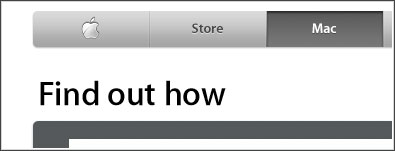
Apple ha pubblicato nei giorni scorsi una serie di interessanti tutorial che prendono in esame tutti gli aspetti principali dell’esperienza Macintosh. Le brevi guide mostrano come svolgere compiti di ogni tipo sui computer della mela. L’iniziativa è pensata per tutti i nuovi utenti e per coloro che hanno intrapreso il fatidico switch, ovvero il passaggio da PC a Mac, ma può essere utile anche ai più smaliziati MacUser per rinfrescare la memoria e sfruttare qualche buon consiglio.